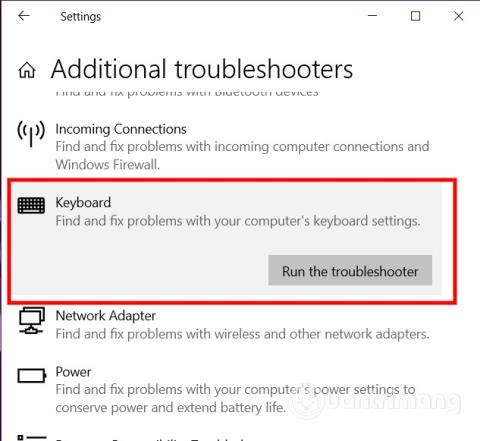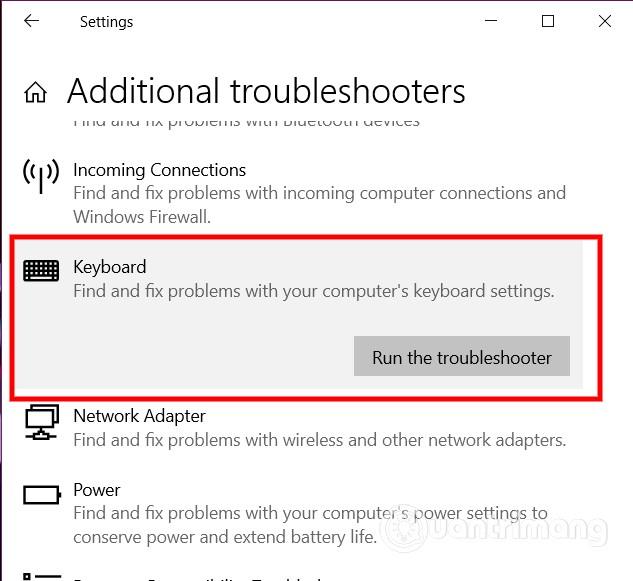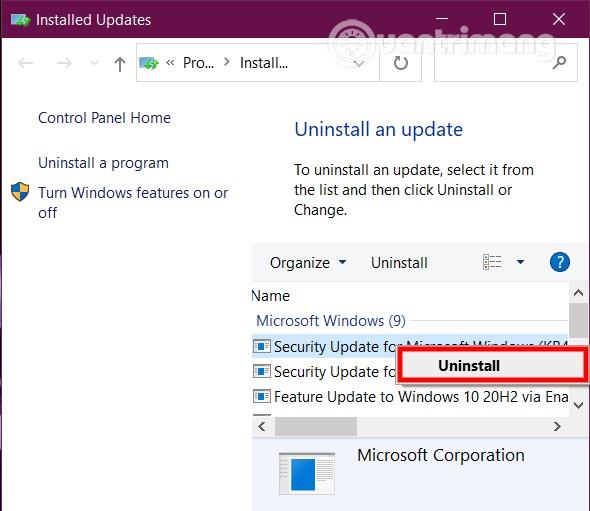Wenn Sie über mehrere Tastaturlayouts verfügen, müssen Sie häufig Windows + Leertaste verwenden, um zwischen ihnen zu wechseln. Nach einigen aktuellen Updates ist jedoch bei einigen Benutzern ein Fehler mit der Windows-Taste + Leertaste aufgetreten.
In diesem Artikel zeigt Ihnen Quantrimang, wie Sie den Fehler mit der Tastenkombination „Windows + Leertaste“ unter Windows 10 beheben können , der nicht funktioniert.
Behebung des Fehlers „Windows + Leertaste funktioniert nicht“ unter Windows 10
Wenn Sie dieses Problem haben, können Sie die folgenden Lösungen in beliebiger Reihenfolge ausprobieren. Allerdings müssen Sie zunächst versuchen herauszufinden, ob das Problem an der Tastatur liegt.
Hier ist wie:
- Versuchen Sie, die Tastatur an einen anderen USB-Anschluss anzuschließen, wenn es sich um eine kabelgebundene Tastatur handelt
- Versuchen Sie es mit der virtuellen Tastatur
- Versuchen Sie, die Tastatur an einen anderen Computer anzuschließen, um zu sehen, ob sie ordnungsgemäß funktioniert
- Versuchen Sie, eine andere Tastatur an Ihren Computer anzuschließen, um zu sehen, wie alles funktioniert
- Versuchen Sie, die RAID-Einstellung im BIOS zu deaktivieren, um zu sehen, ob das Problem behoben wird
Wenn das Problem nicht in der Hardware liegt, greifen wir auf Softwarelösungen zurück.
1. Starten Sie den Computer neu
Die erste Lösung, die Sie versuchen sollten, besteht darin, Ihren Computer neu zu starten. Manchmal hilft Ihnen ein einfacher Neustart Ihres Computers dabei, Probleme zu lösen, die Sie schon immer zu beheben versucht haben.
Wenn das Problem durch einen Neustart immer noch nicht behoben wird, versuchen Sie bitte die nächste Lösung.
2. Führen Sie den Tastatur-Debugger aus
Gehen Sie folgendermaßen vor, um den Tastaturdebugger unter Windows 10 auszuführen:
- Drücken Sie Windows + I, um die Einstellungen zu öffnen
- Klicken Sie auf Update und Sicherheit
- Wählen Sie als Nächstes Fehlerbehebung aus
- Suchen Sie nach „Weitere Fehlerbehebungen“ und klicken Sie darauf
- Scrollen Sie hier nach unten, um den Abschnitt „Tastatur“ zu finden , und klicken Sie auf „Fehlerbehebung ausführen“.
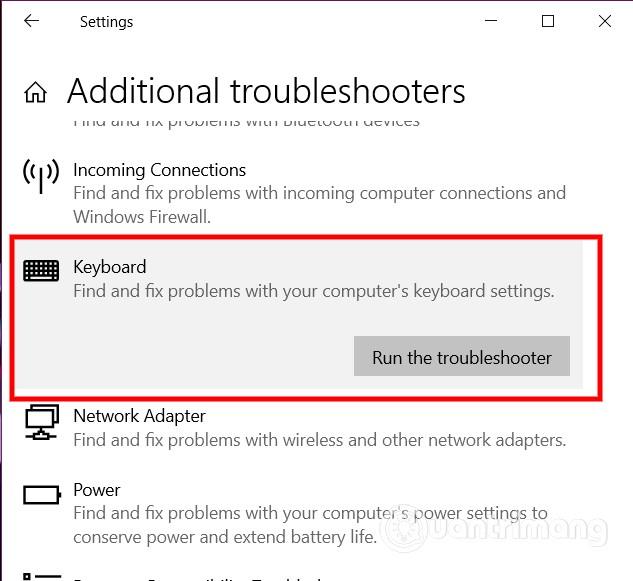
3. Führen Sie SFC aus
Es kann auch nicht ausgeschlossen werden, dass auf Ihrem Computer ein Systemfehler vorliegt, der zu diesem Problem führt. Um das Problem zu beheben, sollten Sie den SFC-Systemfehlerscanner und -Fixierer ausführen. Bitte befolgen Sie die Anweisungen im folgenden Artikel:
4. Aktualisieren Sie den Tastaturtreiber
Dieser Fehler kann auch auftreten, wenn Sie eine fehlerhafte oder veraltete Tastaturtreiberversion verwenden. Daher müssen Sie versuchen, den Tastaturtreiber über den Geräte-Manager oder über den Abschnitt „Optionale Updates“ von Windows Update zu aktualisieren . Sie können das neueste Update auch von der Website des Tastaturherstellers herunterladen.
Wenn das Problem durch die Aktualisierung des Tastaturtreibers immer noch nicht behoben wird, können Sie versuchen, den Tastaturtreiber zu entfernen und den Computer neu zu starten. Zu diesem Zeitpunkt installiert Windows automatisch den Standardtreiber für die Tastatur und kann das Problem beheben.

5. Entfernen Sie Updates
Bei dieser Lösung müssen Sie das problematische Softwareupdate entfernen und verhindern, dass Windows Update es erneut installiert.
Wie Sie ein problematisches Windows-Update entfernen, erfahren Sie hier:
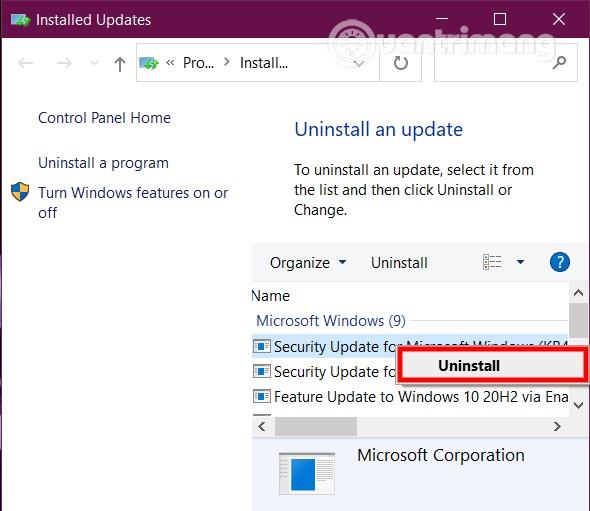
6. Stellen Sie das gesamte System wieder her
Wenn keine der oben genannten Lösungen Ihnen bei der Behebung des Problems hilft, sollten Sie eine Wiederherstellung Ihres gesamten Systems in Betracht ziehen. Für diese Lösung benötigen Sie ein Backup zur Systemwiederherstellung. Wie das geht, erfahren Sie im folgenden Artikel:
Ich wünsche Ihnen viel Erfolg und lade Sie ein, viele weitere tolle Tipps zu Quantrimang zu lesen: